coreldraw是一款非常好用的设计软件, 很多设计专业或者是从事设计相关行业的小伙伴都在使用。在CorelDRAW中如果我们希望绘制一条波浪线,小伙伴们知道具体该如何进行操作吗,其实操
coreldraw是一款非常好用的设计软件,
很多设计专业或者是从事设计相关行业的小伙伴都在使用。在CorelDRAW中如果我们希望绘制一条波浪线,小伙伴们知道具体该如何进行操作吗,其实操作方法是非常简单的。我们只需要使用手绘工具拖动绘制一条直线后,借助变形工具设置变形效果就可以轻松得到一条波浪线效果了。小伙伴们可以可以打开自己的CorelDRAW软件后,跟着下面的图文步骤一起动手操作起来,看看不同的变形参数得到的波浪线效果。接下来,小编就来和小伙伴们分享具体的操作步骤了,有需要或者是有兴趣了解的小伙伴们快来和小编一起往下看看吧!
操作步骤
第一步:打开CorelDRAW,在界面左侧长按图标后找到并点击“手绘”功能,如果没有可以点击下方的加号图标后勾选,将“手绘”调出来;
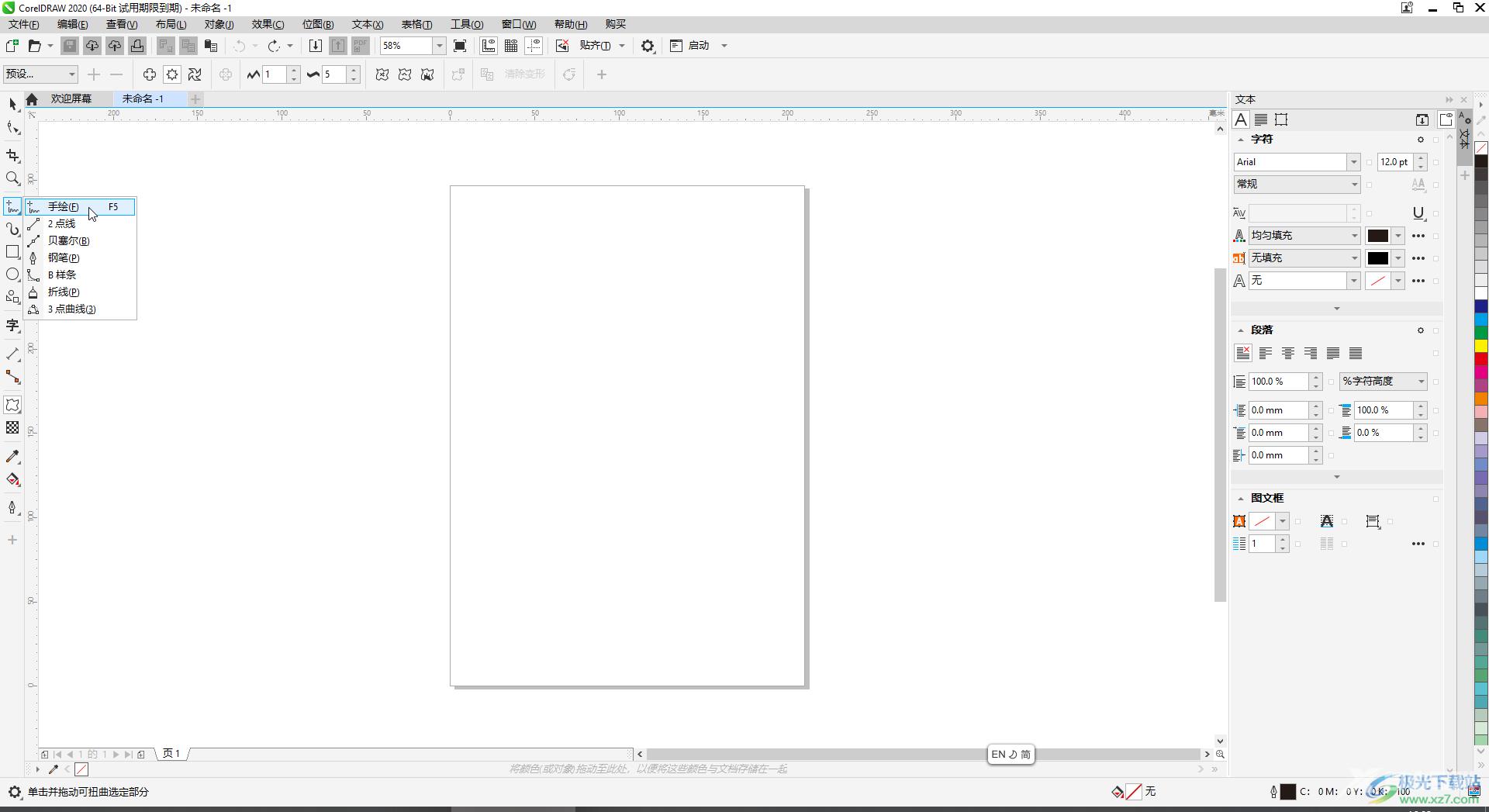
第二步:然后直接拖动鼠标左键就可以绘制一条直线了,在界面左侧长按图标,找到并点击“变形”,在上方点击选择“拉链变形”,然后设置变形的振幅和频率;
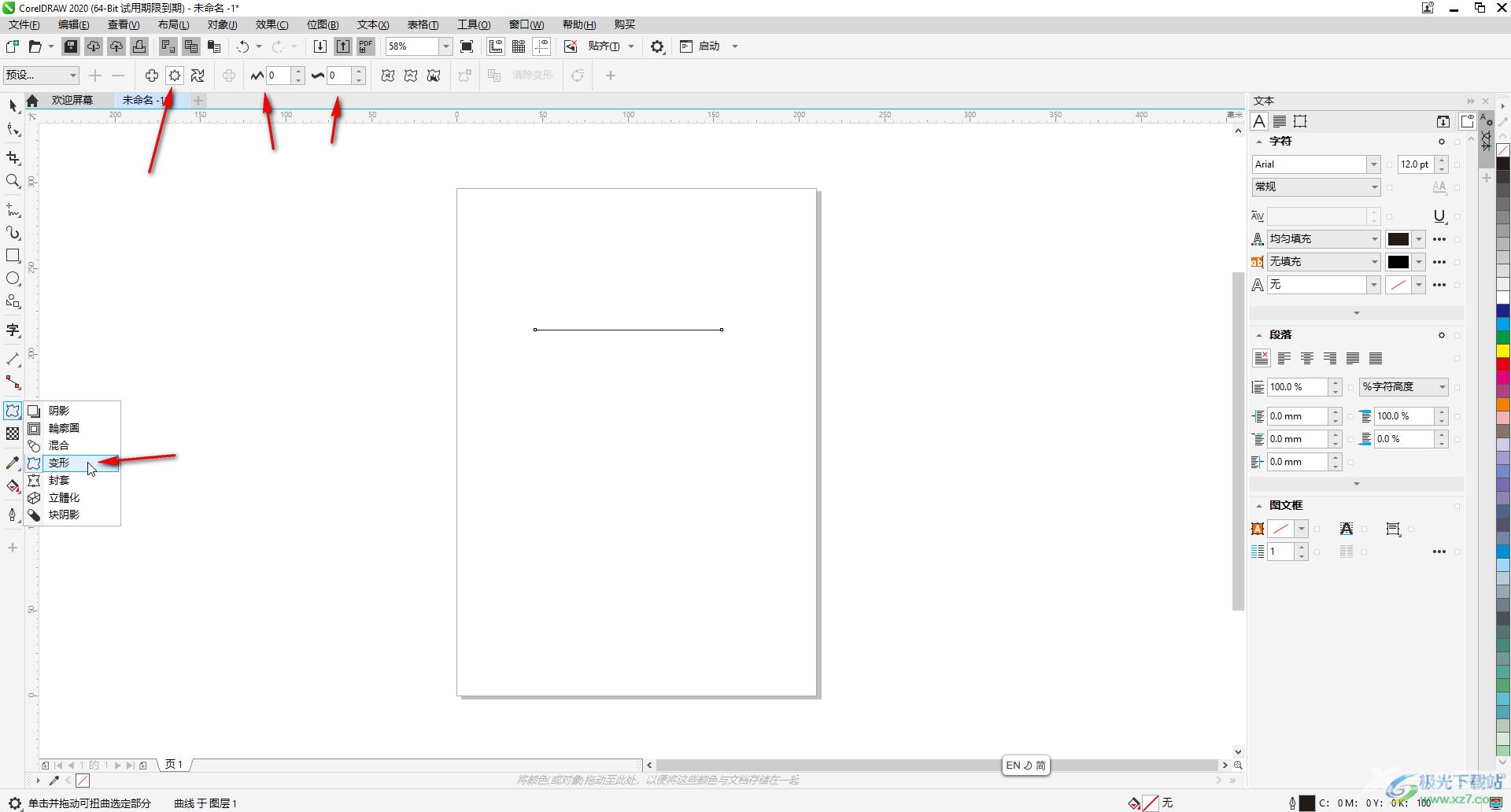
第三步:在右侧可以选择平滑变形效果,就可以得到波浪线效果了;
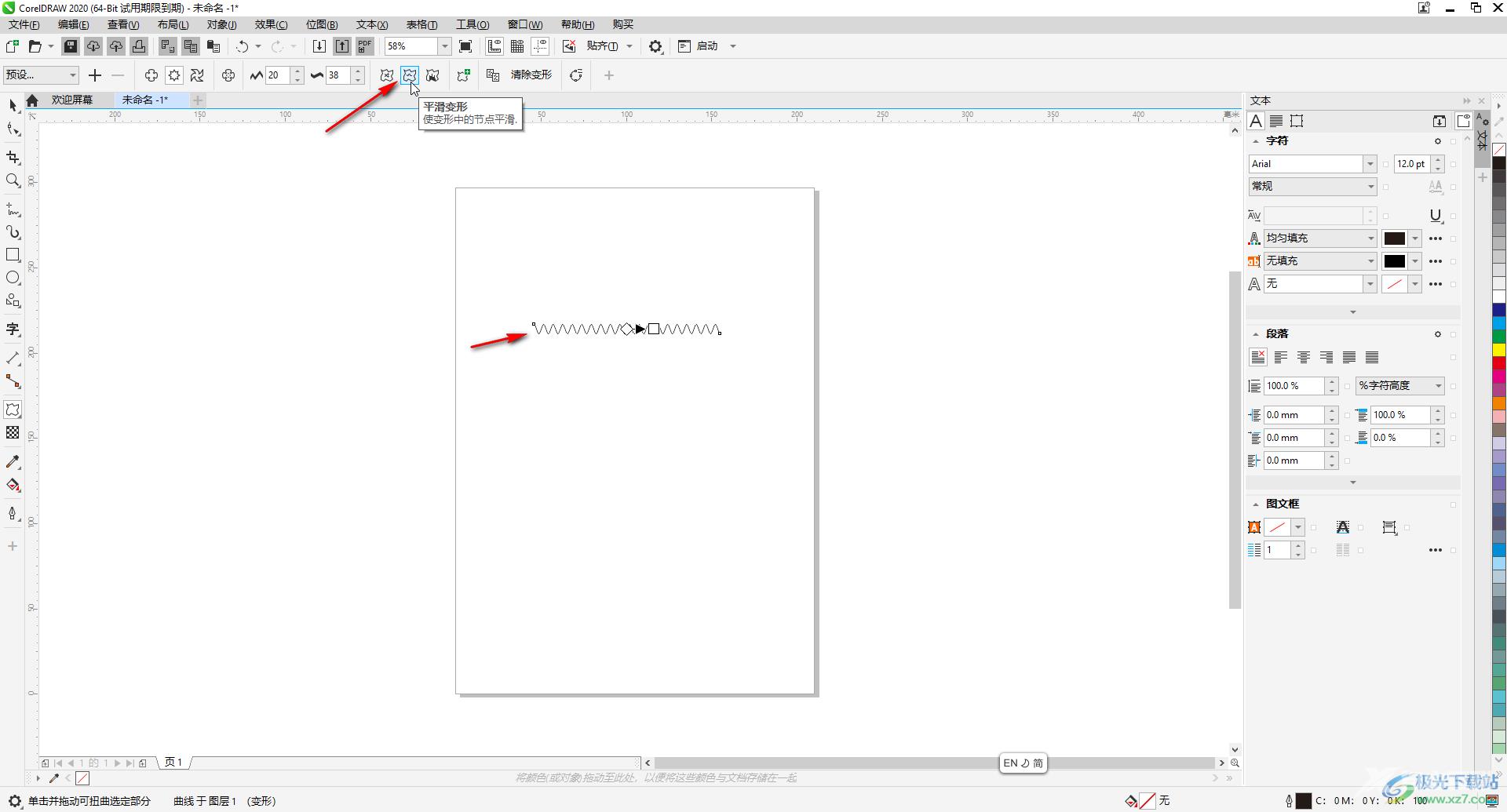
第四步:点击选择“随机变形”会得到如图所示的随机起飞的波浪线效果;
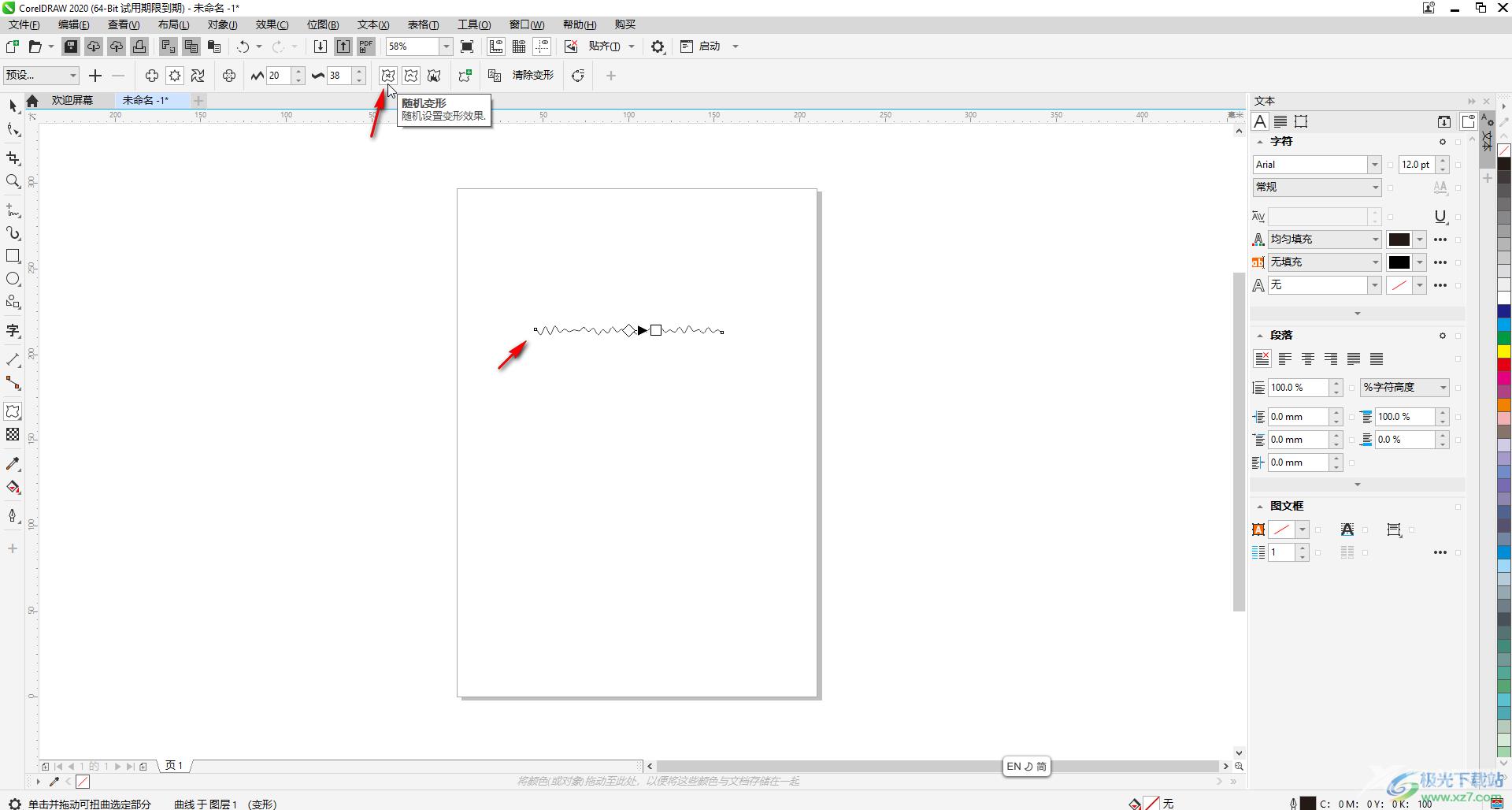
第五步:选择“局限变形”会得到如图所示的效果。
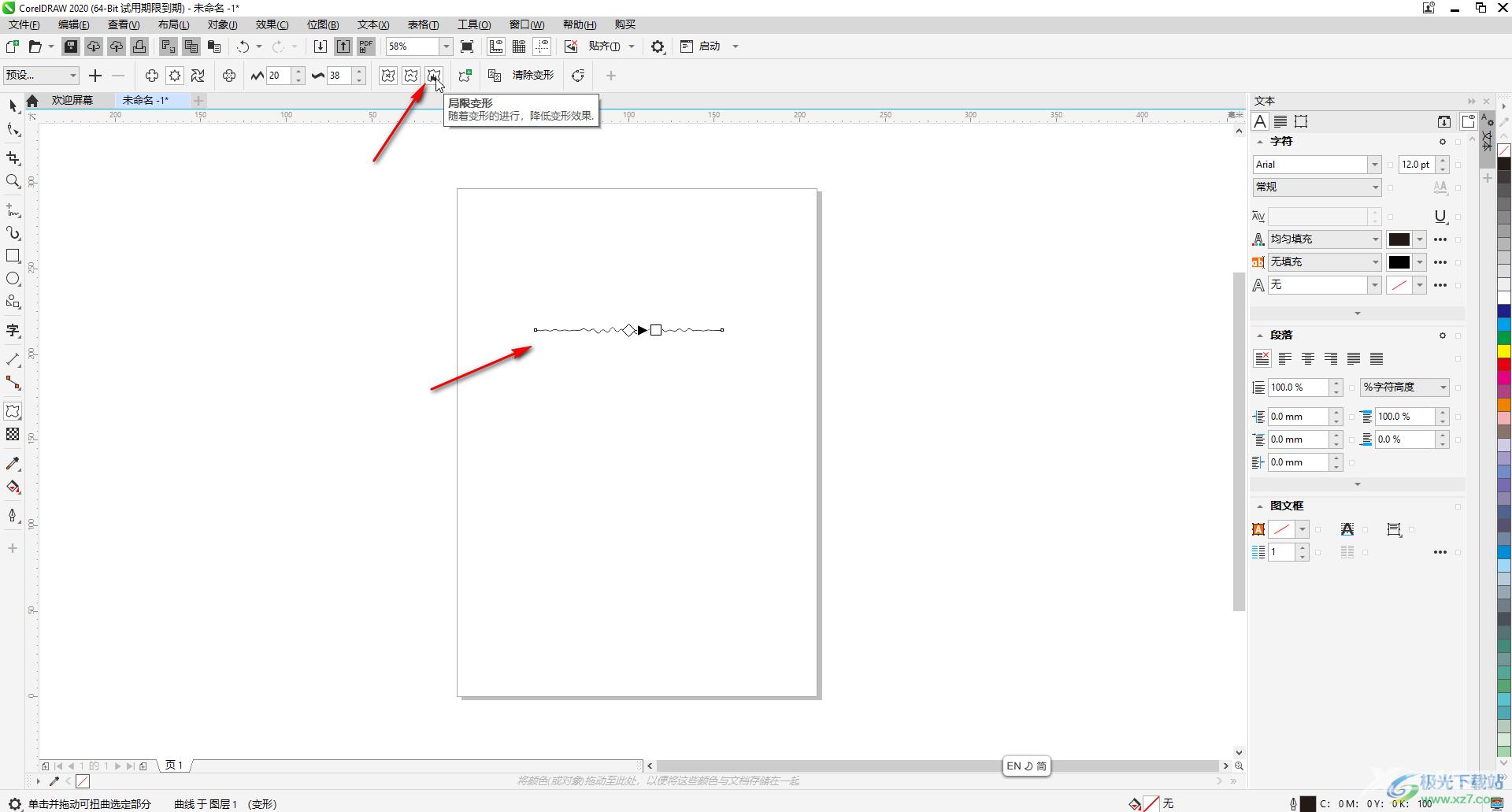
以上就是CorelDRAW中画波浪线的方法教程的全部内容了。如果后续不再需要波浪线效果,可以点击在上方点击“清除变形”按钮取消变形效果,小伙伴们可以按需操作起来。
